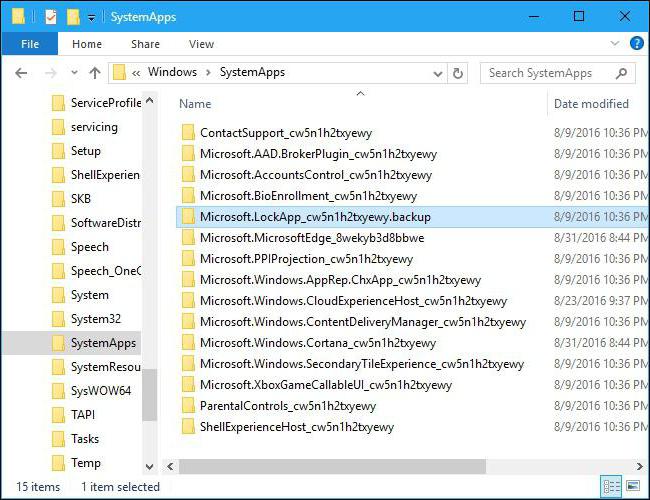Como fazer uma pequena tela em um sistema Windows?
Talvez, cada proprietário de computador pelo menosUma vez confrontado com a necessidade de mudar a escala da imagem exibida na direção de diminuir. Especialmente desagradável, ao visualizar uma página mal sucedida na Internet, você precisa usar controles deslizantes para mover a imagem. Em geral, os fóruns muitas vezes levantam o tópico "Como fazer uma pequena tela?", O que indica a relevância do problema. Neste artigo, daremos uma série de recomendações, após o qual o usuário poderá ajustar a escala da maneira mais conveniente.

Métodos de exibição
A maioria dos pedidos escritos de acordo com os requisitosWindows, suporta dois modos de exibição da imagem no visor: tela cheia e na janela. Muitas vezes você só precisa saber como tornar a tela pequena. Por exemplo, jogar durante as horas de trabalho em um jogo casual, lançado no modo tela cheia, não é uma boa idéia. Mas executando na janela, você sempre pode ocultar rapidamente os "traços do crime".
Há duas maneiras de alternar modos: com o mouse e o teclado. Considere um exemplo específico com "Youtube". Se você clicar duas vezes no botão esquerdo do mouse no vídeo exibido, o modo muda: tela cheia - janela. O mesmo é verdade para os jogos. No entanto, às vezes, um duplo clique é bloqueado e não é tratado pelo sistema. Isso geralmente é encontrado em jogos onde os botões do mouse servem para outros fins. Neste caso, pressione a combinação de teclas Alt + Enter.
Altere a escala na área de trabalho
Como você sabe, para um monitor com uma grande diagonalVocê precisa se acostumar com a tela. Depois de uma pequena exibição, tudo parece simplesmente enorme e leva tempo para se adaptar. É durante este período do novo proprietário que a questão é perturbada: como tornar a tela do computador menor? A maneira mais fácil de mudar a escala de ícones. Para fazer isso, clique o botão esquerdo em qualquer seção vazia da área de trabalho e, em seguida, mantendo pressionada a tecla Ctrl, gire a roda do mouse. Este método ajuda a configurar o computador para si mesmo para aqueles que estão se perguntando como fazer uma pequena tela.

Como alterar a escala em todo o sistema operacional?
A desvantagem do método acima é quejanelas e texto não escala. No caso de você precisar ajustar o tamanho dos elementos em todo o sistema, você precisa usar outra solução. No popular Windows 8, para alterar a escala, pressione o botão direito na área de trabalho e selecione "Resolução da tela" na lista do menu exibida. Em seguida, você precisa abrir o "Redimensionar texto e outros itens". Se você permitir que você altere a escala em todos os monitores (marca de seleção), a função clássica das peças de redimensionamento estará disponível: pequenas, médias e grandes. Após a seleção, talvez seja necessário reiniciar.
No Windows XP, você precisa seguir o caminho"Propriedades" - "Opções" - "Avançado" - "Geral" e selecione a escala desejada na lista suspensa. A desvantagem desta solução é que as novas configurações não funcionam para imagens, jogos e vídeos.
Muitos pontos não existem

A maneira mais cardinal de fazê-loUma tela pequena é uma mudança de resolução. Como é sabido, a imagem exibida no visor consiste em um conjunto de pontos. Quanto mais eles representam a área da unidade, menor o tamanho dos detalhes, mas a clareza da imagem é maior. O número de pontos exibidos é determinado pela resolução, cujo ajuste está disponível para o usuário. Para usar este mecanismo de programa em sistemas Windows 7 e 8, como no parágrafo anterior, você deve chamar o menu e selecionar "Resolução de tela". Na janela exibida, existem três linhas: exibição, resolução e orientação. Um usuário que está procurando uma maneira de fazer uma tela pequena deve mudar o ponto intermediário para o lado superior ou inferior e clique em "OK". Algo para quebrar essa ação é impossível. O pior é que a localização dos ícones na área de trabalho pode se perder.
</ p>